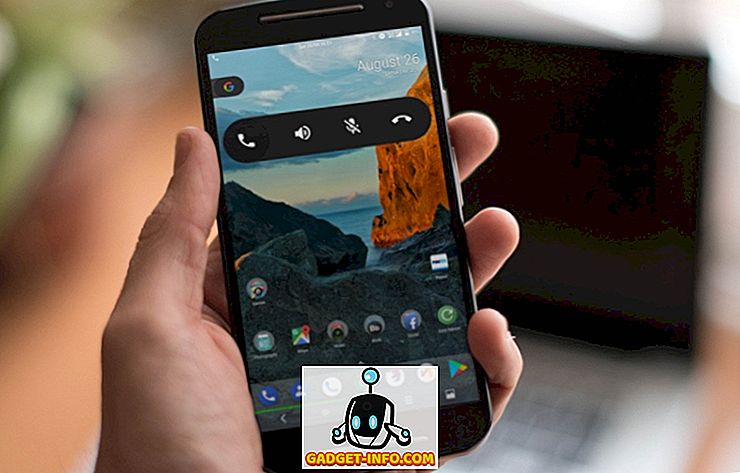Jei naudojate „iOS“ įrenginį, yra tikimybė, kad naudosite „iTunes“ savo muzikos bibliotekos tvarkymui. Viskas gerai, jei esate tame pačiame kompiuteryje, kuriame saugoma visa vietinė muzika. Tačiau taip nėra, jei persijungiate į kitą kompiuterį, nes neturėsite prieigos prie vietinių muzikos failų kitame kompiuteryje. Tarkime, jūs planuojate įsigyti naują kompiuterį po to, kai parduodate dabartinį kompiuterį, arba jūs turite keletą mašinų namuose, kaip galėsite pasiekti šiuos vietinius muzikos failus visuose įrenginiuose? Na, atsakymas yra gana paprastas, nes „iCloud“ muzikos biblioteka. Naudodamiesi šia funkcija vartotojai galės išsaugoti savo vietinius muzikos failus debesyje ir prieiti prie bet kur bet kuriame kompiuteryje, kuriame yra „iTunes“, tiesiog prisijunkite prie „Apple“ paskyros. Susidomėjote? Na, be papildomų veiksmų, pažvelkime, kaip įjungti „iCloud“ muzikos biblioteką „iTunes“:
Įjunkite „iCloud“ muzikos biblioteką „iTunes“
Tiesiog atidarykite „iTunes“ kompiuteryje, kuriame yra visa bibliotekoje saugoma vietinė muzika, ir atlikite toliau nurodytus veiksmus, kad tai atliktumėte atlikus šiuos veiksmus:
- Eikite į sąskaitą, esančią viršutiniame meniu, tiesiai po garsumo valdikliu, ir spustelėkite „Prisijungti“ .

- Dabar būsite paprašyti įvesti „Apple“ ID ir slaptažodį. Baigę spustelėkite „Prisijungti“ .

- Baigę spustelėkite „Redaguoti“ parinktį, esančią tiesiai po medijos valdikliais, ir eikite į „Nuostatos“ .

- Dabar reikia pažymėti langelį šalia „iCloud muzikos bibliotekos“ ir spustelėkite Gerai .

- Dabar pastebėsite, kad iTunes šiuo metu įkelia visą „iTunes“ biblioteką, įskaitant vietinius muzikos failus „Apple“ „iCloud“. Priklausomai nuo jūsų interneto ryšio ir jūsų bibliotekoje esančių dainų skaičiaus, įkėlimo laikas skirsis.

- Na, tai beveik visas procesas. Dabar pateksite į bet kurį kitą kompiuterį, kuriame įdiegtas „iTunes“, ir pakartokite tuos pačius veiksmus, kuriuos aptarėme anksčiau. Pastebėsite, kad „iCloud“ muzikos biblioteka sinchronizuoja visas dainas į naują kompiuterį.

Tai buvo gana paprasta, tiesa? Nuo šiol net nereikia nerimauti dėl perėjimo prie kito kompiuterio, kad galėtumėte išlaikyti „iTunes“ muzikos biblioteką.
Įjunkite „iCloud“ muzikos biblioteką „iOS“
Taip pat, kaip ir iTunes, galite įjungti iCloud muzikos biblioteką savo „iOS“ įrenginyje. Tiesiog eikite į „ iOS“ įrenginio „Nustatymai“ ir pereikite į skyrių „Muzika“ . Čia iš karto pastebėsite perjungimo funkciją įjungti / išjungti „ iCloud“ muzikos biblioteką . Tai leis jums pasiekti muziką bibliotekoje naudodami „iCloud“, įskaitant „Apple Music“ grojaraščius. Verta pažymėti, kad „iCloud“ bibliotekoje atlikti pakeitimai bus sinchronizuojami visuose įrenginiuose.

TAIP PAT ŽR. Kaip suplanuoti tekstinius pranešimus „iPhone“
Įgalinti „iCloud“ muzikos biblioteką prieiti prie muzikos visuose įrenginiuose
Jei naudojate kelis kompiuterius arba planuojate parduoti savo esamą įrenginį, įgalinsite „iCloud“ muzikos bibliotekos stebuklus, nes tai leidžia lengvai pasiekti visą muzikos biblioteką bet kuriame kompiuteryje, prie kurio prisijungiate prie „iTunes“, tiesiog prisijunkite prie „Apple“ paskyros. Tai bus tarsi jūs niekada nepalikote savo pagrindinio kompiuterio. Kiekvienas jūsų „iCloud“ muzikos bibliotekoje padarytas pakeitimas bus sinchronizuojamas su visais įrenginiais, todėl taip pat nerimauja. Taigi, ar jūs esate įjungę ir pasiekę „iCloud“ muzikos biblioteką? Leiskite mums žinoti savo mintis apie šią funkciją, šaudydami savo vertingas nuomones žemiau pateiktame komentarų skyriuje.